
Erweitert
In diesem Abschnitt werden verschiedene Druckerfunktionen beschrieben.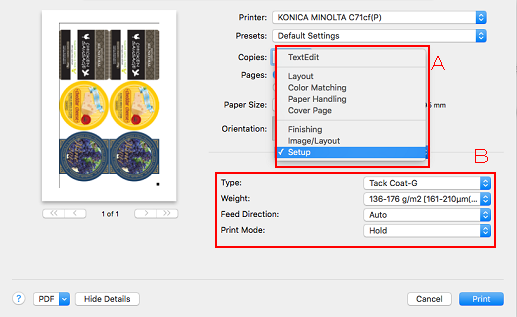
Wählen Sie ein Element unter (A) aus, um die Einstellungen unter (B) anzuzeigen.
Wählen Sie im Menü ein festzulegendes Element aus.
 Layout
Layout
Funktion | Option | Beschreibung |
|---|---|---|
[Seiten pro Blatt] | 1, 2, 4, 6, 9, 16 | Legen Sie die Anzahl der Seiten fest, die auf einem Blatt angeordnet werden sollen. |
[Layout Direction] |
| Ändern Sie das Seiten-Layout. |
[Border] | [None], [Single Hairline], [Single Thin Line], [Double Hairline], [Double Thin Line] | Legen Sie eine Abgrenzung zwischen den angeordneten Seiten fest. |
[Reverse page orientation] | Ein, Aus | Kehren Sie die Druckrichtung um. |
[Flip horizontally] | Ein, Aus | Kehren Sie die Seitenausrichtung horizontal um. |
 Color Matching
Color Matching
Name des Elements | Option | Beschreibung |
|---|---|---|
Color Matching | [ColorSync], [In printer] | Passen Sie die Druckfarbe an. Im Normalfall wählen Sie [In printer]. |
[Profile] | [Automatic], [Other Profiles] | Legen Sie die Profilinformationen fest, wenn Sie ColorSync verwenden. |
 Paper Handling
Paper Handling
Funktion | Option | Beschreibung |
|---|---|---|
[Collate pages] | Ein, Aus | Legen Sie fest, ob Seiten sortiert werden sollen. |
[Pages to Print] | [All pages], [Odd Only], [Even Only] | Geben Sie die zu druckenden Seiten an. |
[Seitenreihenfolge] | [Automatic], [Normal], [Reverse] | Legen Sie eine Seitenreihenfolge für den Druck fest. |
[Scale to fit paper size] | Ein, Aus | Verwenden Sie diese Einstellung, um das gedruckte Dokument an die Seite anzupassen, wenn das Originalformat vom Papierformat abweicht. |
[Destination Paper Size] | Wählen Sie das Papierformat aus. | Geben Sie ein Ausgabepapierformat an. |
[Scan down only] | Ein, Aus |
 Cover Page
Cover Page
Funktion | Option | Beschreibung |
|---|---|---|
[Print Cover Page] | [None], [Before document], [After document] | Geben Sie an, ob Deckblattpapier gedruckt werden soll und wo die Deckblattseite einzufügen ist. |
[Cover Page Type] | [Standard], [Unclassified], [Confidential], [Classified], [Secret], [Top Secret] | Legen Sie einen Papiertyp für das Deckblattpapier fest. |
 Finishing
Finishing
Funktion | Option | Beschreibung |
|---|---|---|
[N bis 1] | Aus, Ein | Legen Sie diese Einstellung fest, um ein Original in umgekehrter Reihenfolge zu drucken. |
[Drehung um 180°] | Aus, Ein | Drehen Sie die Jobdaten für den Druck um 180°. |
[Originalausrichtung] | [Hochformat], [Querformat] | Legen Sie die Ausrichtung des Originals fest. |
[Information zu Farbeinstellungen] | [Aus], [Links], [Oben], [Rechts], [Unten], [Druckerstandardwerte] | Legen Sie die Druckposition für die [Information zu Farbeinstellungen] fest. Verwenden Sie diese Funktion, wenn Sie beim derzeit ausgeführten Job die Uhrzeit und das Datum des Drucks drucken oder ein Profil für die Farbumwandlung verwenden usw. Ausführliche Informationen über die druckbaren Elemente finden Sie [Color Settings Information]. |
[Anzahl Zeilen] | 1 bis 5 | Legen Sie die Anzahl der Zeilen für die [Information zu Farbeinstellungen] fest. |
[Farbleiste ] | [Aus], [Links], [Oben], [Rechts], [Unten], [Druckerstandardwerte] | Wählen Sie eine Druckposition für die [Farbleiste]. Verwenden Sie diese Funktion beim Drucken eines Farbfelds, das als Farbleiste im derzeit ausgedruckten Job registriert ist. |
Elemente unter [Color Settings Information]
Funktion | Option | Beschreibung |
|---|---|---|
[Date/Time] | Aus, Ein | Druckt die Uhrzeit und das Datum des Drucks, wenn das Dokument ausgedruckt wird. |
[Benutzername] | Aus, Ein | Druckt den Namen des Benutzers, der den Job druckt. |
[Druckername/Modellname] | Aus, Ein | Druckt den Druckernamen und den Modellnamen. |
[Kommentar] | Aus, Ein | Es kann ein Kommentar bestehend aus max. 200 Zeichen gedruckt werden. Beachten Sie, dass in Abhängigkeit von der Anzahl der Kommentare oder der Anzahl der Zeilen möglicherweise nicht alle Kommentare gedruckt werden können. |
[CMYK-Farbkonvertierung] | Aus, Ein | Druckt den Status der Verwendung der CMYK-Farbumwandlung. |
[Schmuckfarbe] | Aus, Ein | Druckt Angaben dazu, ob Schmuckfarben verwendet werden. |
[SW-Handhabung] | Aus, Ein | Druckt Angaben dazu, ob die SW-Handhabung verwendet wird. |
[Tonersparmodus] | Aus, Ein | Druckt Angaben dazu, ob der Tonersparmodus verwendet wird. |
[Jobname] | Aus, Ein | Druckt den Namen des derzeit ausgedruckten Jobs. |
[ROM Version] | Aus, Ein | Druckt die ROM-Version des Bildcontrollers. |
[Datum/Uhrzeit der Kalibrierung] | Aus, Ein | Druckt die Uhrzeit und das Datum, zu der/dem die Kalibrierung durchgeführt wurde. |
[RGB-Farbkonvertierung] | Aus, Ein | Druckt die Art des Profils, das für die RGB-Farbumwandlung verwendet wurde. |
[Name der Tonkurve] | Aus, Ein | Druckt den Namen der verwendeten Tonkurve. |
[Alternative Farbe] | Aus, Ein | Druckt Angaben dazu, ob alternative Farben verwendet werden. |
[Raster] | Aus, Ein | Druckt die verwendete Rastereinstellung. |
[Verbundüberdruck] | Aus, Ein | Druckt den Status der Verwendung des Verbundüberdrucks. |
 Image/Layout 1
Image/Layout 1
Funktion | Option | Beschreibung |
|---|---|---|
[Druckpositionseinstellung] | [Aus], [Links], [Mitte], [Rechts] | Legen Sie die Druckposition fest. |
[Qual.] | [600dpi], [1200dpi] | Wählt eine Auflösung.
|
[Ausgabefarbe] | [Auto.Farbe], [Vollfarbe], [Graustufen] | Wenn [Auto.Farbe] ausgewählt ist, werden Bilder, die zu einfacher K-Farbe umgewandelt wurden, in Graustufen gedruckt. Bilder, die nach der Umwandlung Farben enthalten, werden dagegen in Farbe gedruckt. Beachten Sie, dass beim gleichzeitigen Drucken von Farb- und Monochrom-Dokumenten im Auto-Farbmodus die Umschaltung zwischen Farbe und Graustufen die Produktivität verringert. Wenn [Full Color] ausgewählt ist, werden alle Dokumente unabhängig vom Umwandlungsergebnis in Farbe gedruckt. Der Druck in Vollfarbe hat keine Auswirkungen auf die Produktivität, da keine Umschaltung zwischen Prozessen erforderlich ist. Wenn [Gray Scale] ausgewählt ist, werden alle Dokumente unabhängig vom Umwandlungsergebnis als Schwarzweiß-Dokumente gedruckt. Der Druck in Graustufen hat keine Auswirkungen auf die Produktivität, da keine Umschaltung zwischen Prozessen erforderlich ist. *Die Farbumwandlungsergebnisse variieren in Abhängigkeit von der Farbkonfiguration. |
[Raster (Bild)] | [Raster 1], [Raster 2], [Stochastisch] | Wählt den Rastergruppensatz für ein Bildobjekt aus. Der unter [Benutzerdef. Raster] am Bedienfeld des Hauptsystems festgelegte Rastertyp wird der ausgewählten Rastergruppe zugewiesen. Die Bildreproduktion ändert sich in Abhängigkeit vom verwendeten Raster. Wählen Sie ein Raster, das für die erforderliche Bildqualität am geeignetsten ist.
|
[Raster (Text/Grafik)] | [Raster1], [Raster2], [Wie Raster(Bild)] | Wählt den Rastergruppensatz für ein Text- und Grafikobjekt aus. Der unter [Benutzerdef. Raster] am Bedienfeld des Hauptsystems festgelegte Rastertyp wird der ausgewählten Rastergruppe zugewiesen. Die Text- und Grafikreproduktion ändert sich in Abhängigkeit vom verwendeten Raster. Wählen Sie ein Raster, das für die erforderliche Bildqualität am geeignetsten ist.
|
[Umrisseinstellungen] | [Aus], [Text/Grafik], [Text/Grafik/Bild] | Die Umrisse von grauem Text und von Abbildungen werden scharf gedruckt. |
[Ausdünnen] | [Aus], [Ein] | Aktivieren Sie diese Option, um die Strichstärke von Text oder Liniengrafiken festzulegen. Diese Einstellung wirkt sich auch auf weiße Zeichen auf einem farbigen Hintergrund aus. |
[Verwischen farbiger Texte verhindern] | [Aus], [Ein] | Wenn [Ein] ausgewählt ist, wird die Tonermenge für Farbtext kontrolliert und gesteuert und das Verstreuen von Toner wird reduziert. |
[Automatische Farbannahme] | [Aus], [Ein] | Wenn [Ein] ausgewählt wird, wird die Bildung von weißen Bereichen durch eine Fehlsynchronisierung reduziert. 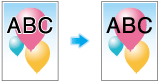 |
[1-Punkt-Zeilenverstärkung] | [Aus], [Ein] | Wählen Sie diese Option, um ultrafeine Linien zu verstärken. |
[Glätten] | [Glätten] | Wenn [Ein] ausgewählt wird, können Sie den Text mit einer Dichte von 100%, wie z. B. K=100%, und Umrisse von Liniengrafiken gleichmäßig geglättet drucken. Die Glättungsfunktion wird nur auf den Bereich der Primärfarben (C, M, Y oder K) angewandt. In Bereichen mit gemischten Farben bleibt sie ohne Wirkung. |
[Betonung] | [Aus], [Ein] | Legen Sie diese Einstellung fest, um die Funktion für die Umrissbetonung zu aktivieren. |
[CIE-Farben verwenden] | [Aus], [Ein] | Wählen Sie diese Option, wenn Sie beim Graustufendruck einen CIE-Farbraum verwenden. Wenn [CIE-Farben verwenden] auf [Ein] eingestellt ist, wird die Abstufung verbessert, da der Druck anhand des von der CIE (Internationale Beleuchtungskommission) definierten Farbraums verarbeitet wird. Der Druckvorgang kann jedoch mehr Zeit in Anspruch nehmen. |
[Glänzend] | [Aus], [Ein] | Legen Sie diese Einstellung fest, um die Glanzfunktion für das Hauptsystem zu aktivieren. |
 Image/Layout 2
Image/Layout 2
Funktion | Option | Beschreibung |
|---|---|---|
[Farbkonfiguration] | [Keine Einstellung], [Druckerstandardwerte] | Legen Sie fest, ob die Farbkonfiguration im Bildcontroller verwendet werden soll. |
[Rendering (Text)] | [Wahrnehmung], [Sättigung] | Legen Sie diese Einstellung fest, um das Text-Rendering zu konfigurieren. |
[Rendering (Grafik)] | [Wahrnehmung], [Sättigung] | Legen Sie diese Einstellung fest, um das Grafik-Rendering zu konfigurieren. |
[Rendering (Bild)] | [Wahrnehmung], [Sättigung] | Legen Sie diese Einstellung fest, um das Bild-Rendering zu konfigurieren. |
[Papiersimulation] | [Aus], [Ein] | Legen Sie diese Einstellung fest, um die Papiersimulation zu konfigurieren. |
[Schmuckfarbe] | [Aus], [Ein] | Drucken Sie eine Schmuckfarbe, die in einer Anwendung anhand von angepassten CMYK-Werten festgelegt wurde. |
[Druckerprofil] | [Keine Einstellung], [Papiertypverbindung] | Legen Sie diese Einstellung fest, um ein Druckerprofil einzurichten. Wählen Sie [Papiertypverbindung], um ein für den Papiertyp geeignetes Profil zu verwenden. |
[Reines Schwarz] | [Aus], [Text], [Text/Grafik] | Wählen Sie diese Einstellung, um einen schwarzen Bereich nur mit schwarzem Toner zu drucken. |
[Grauersetzung (RGB)] | [Aus], [Text/Grafik], [Text/Grafik/Bild] | Wählen Sie diese Einstellung, um einen grauen Bereich nur mit schwarzem Toner zu drucken. |
[Grauersetzung (CMYK)] | [Aus], [Text/Grafik], [Text/Grafik/Bild] | Wählen Sie diese Einstellung, um einen grauen Bereich nur mit schwarzem Toner zu drucken. |
[Schwarz überdrucken] | [Aus], [Ein] | Legen Sie diese Einstellung fest, um die Entstehung weißer Bereiche um Objekte zu verhindern, indem sie überdruckt werden. |
[Alternative Farbe] | [Aus], [Ein] | Wandeln Sie eine Farbe zu einer anderen Farbe basierend auf der im Bildcontroller definierten Einstellung um. |
[Verbundüberdruck] | [Aus], [Hohe Geschwindigkeit], [Hohe Qualität] | Überdrucken Sie ein Objekt, das in einer Anwendung als zu überdruckendes Objekt markiert wurde. |
 Setup
Setup
Funktion | Option | Beschreibung |
|---|---|---|
[Papiertyp] | [Normalpapier], [Etikett Normal], [Etik.Besch-G], [Etik.Besch-M], [E.PP(synth.)], [Etikett PP-Folie], [Etikett PET-Folie] | Legen Sie einen Papiertyp fest. |
[Gewicht (Stärke)] | Gewichteinstell.: Wenn die Gewichtseinheit auf g/m2 eingestellt ist [Keine Einstellung] [81-91 g/m2 / 22-24 lb Bond] [92-105 g/m2 / 25-28 lb Bond] [106-135 g/m2 / 29-36 lb Bond] [136-176 g/m2 / 37-47 lb Bond] [177-216 g/m2 / 48-57 lb Bond] [217-256 g/m2 / 58-68 lb Bond] | Legen Sie das Gewicht des Papiers fest. |
Stärkeeinst.: [Keine Einstellung] [90-110 μm] [111-130 μm] [120-160 μm] [131-160 μm] [161-195 μm] [161-210 μm] [196-250 μm] | ||
[Laufrichtung] | [Auto], [Lange Kante], [Kurze Kante] | Wählen Sie eine Einzugsrichtung für das Papier. |
[Print Mode] | [Drucken], [Spooling], [Halten], [Drucken/Halten] | Legen Sie eine Druckmethode fest. Wenn [Print] ausgewählt wird, wird der Druckauftrag ausgegeben, ohne auf Festplatte gespeichert zu werden. Wenn [Spooling] ausgewählt wird, wird der Druckauftrag temporär auf der Festplatte im System gespeichert und dann ausgegeben. Damit können kurzzeitige Druckunterbrechungen verhindert werden, die beim Druck von Aufträgen mit vielen Bildern usw. zu beobachten sind. Ausführliche Informationen über [Hold] und [Print and Hold] finden Sie Speichern und Laden von Druckjobs. |